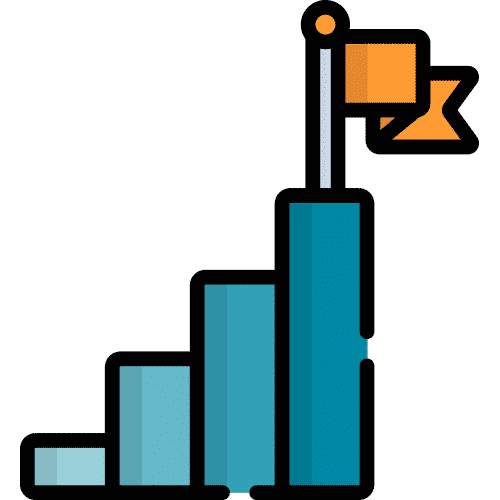Search for answers or browse our knowledge base.
Ajustes de Dibujar
Desde Inicio, toca Dibujar
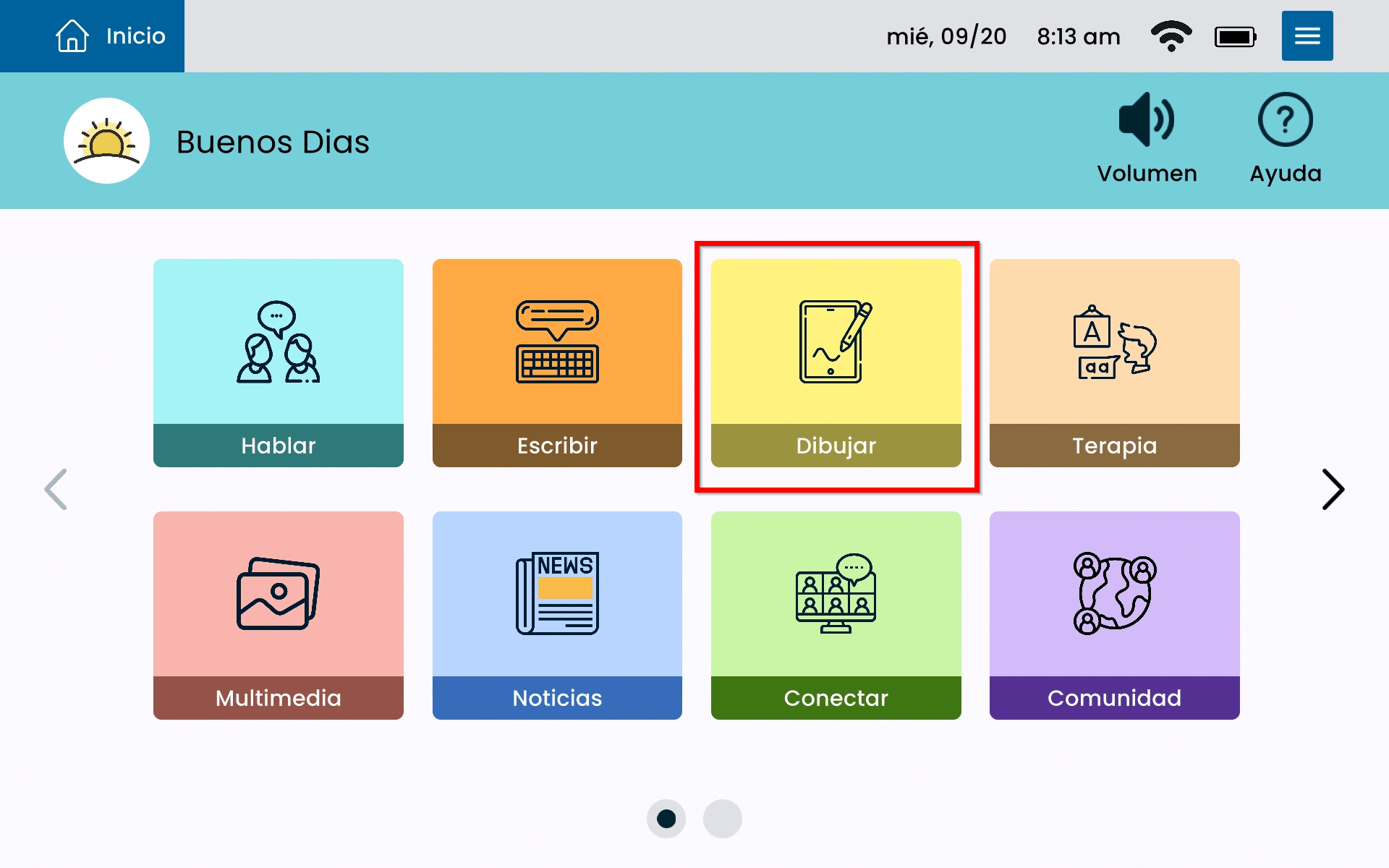
Desde Dibujar, toque el botón Menú de Ajustes que le brinda acceso directo a la Ajustes de Dibujar
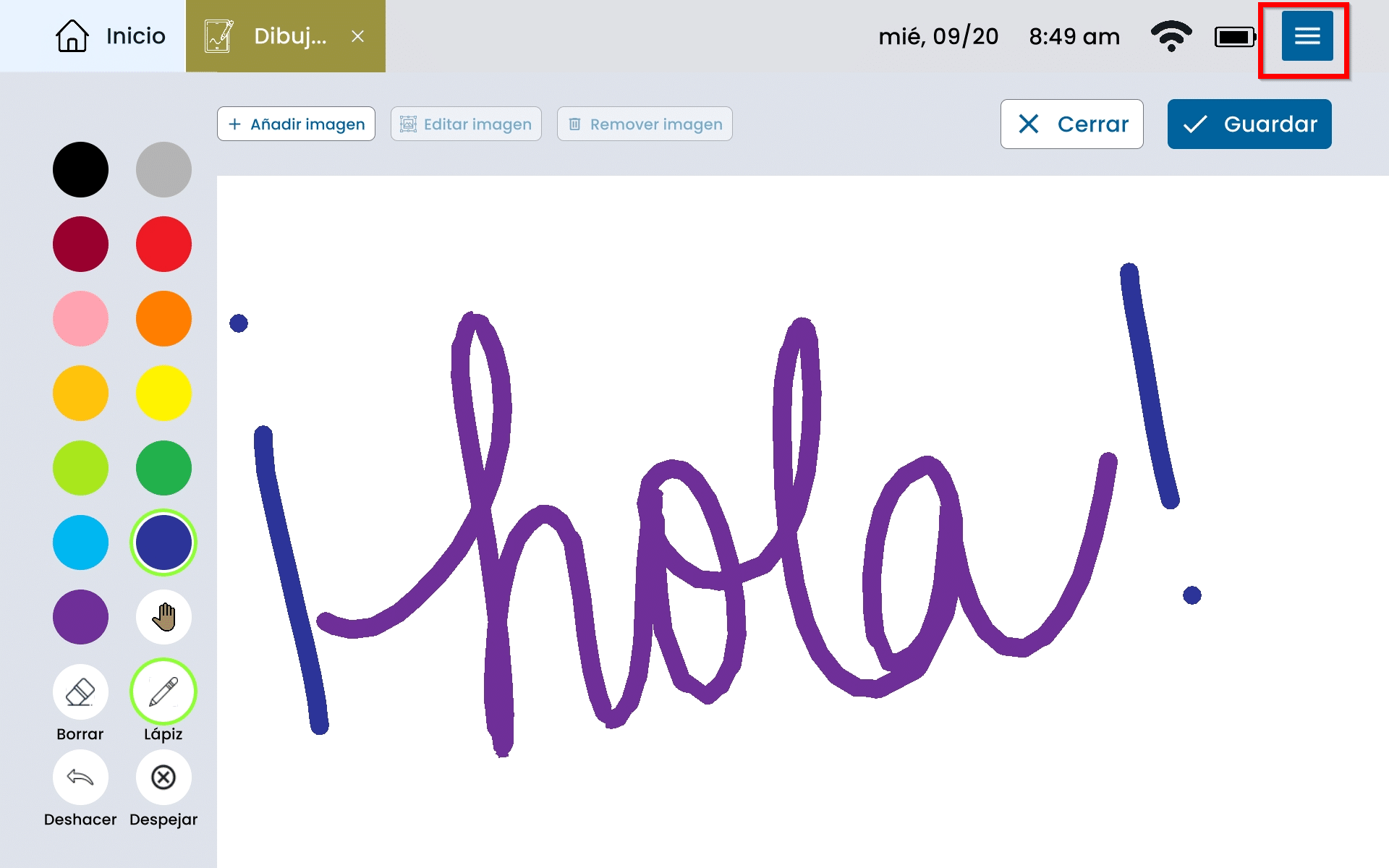
Para habilitar la adición de imágenes, seleccione el botón de alternancia junto a Añadir imágenes; el botón de alternancia se mostrará a la derecha si la Ajustes está activada y a la izquierda si la Ajustes está desactivada.
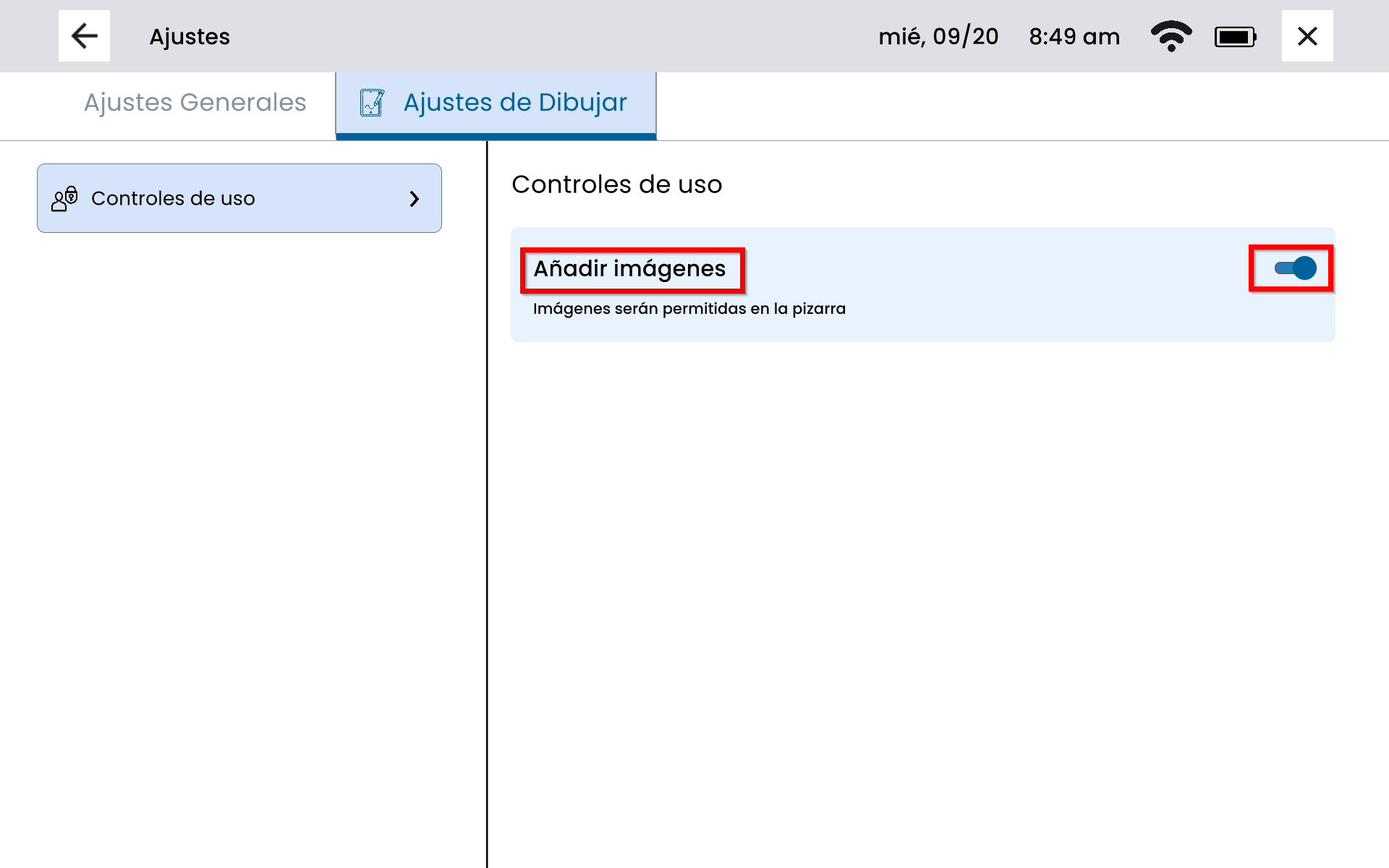
Borrar, Deshacer y Despejar
Borrar
Le permite utilizar su dedo como borrador.
Deshacer
Deshace cualquier acción que acaba de realizar. Puede continuar tocando deshacer hasta que borre el lienzo.
Despejar
Limpiará todo el lienzo.
Puede ver cuál está en uso ya que se resalta en verde o azul.
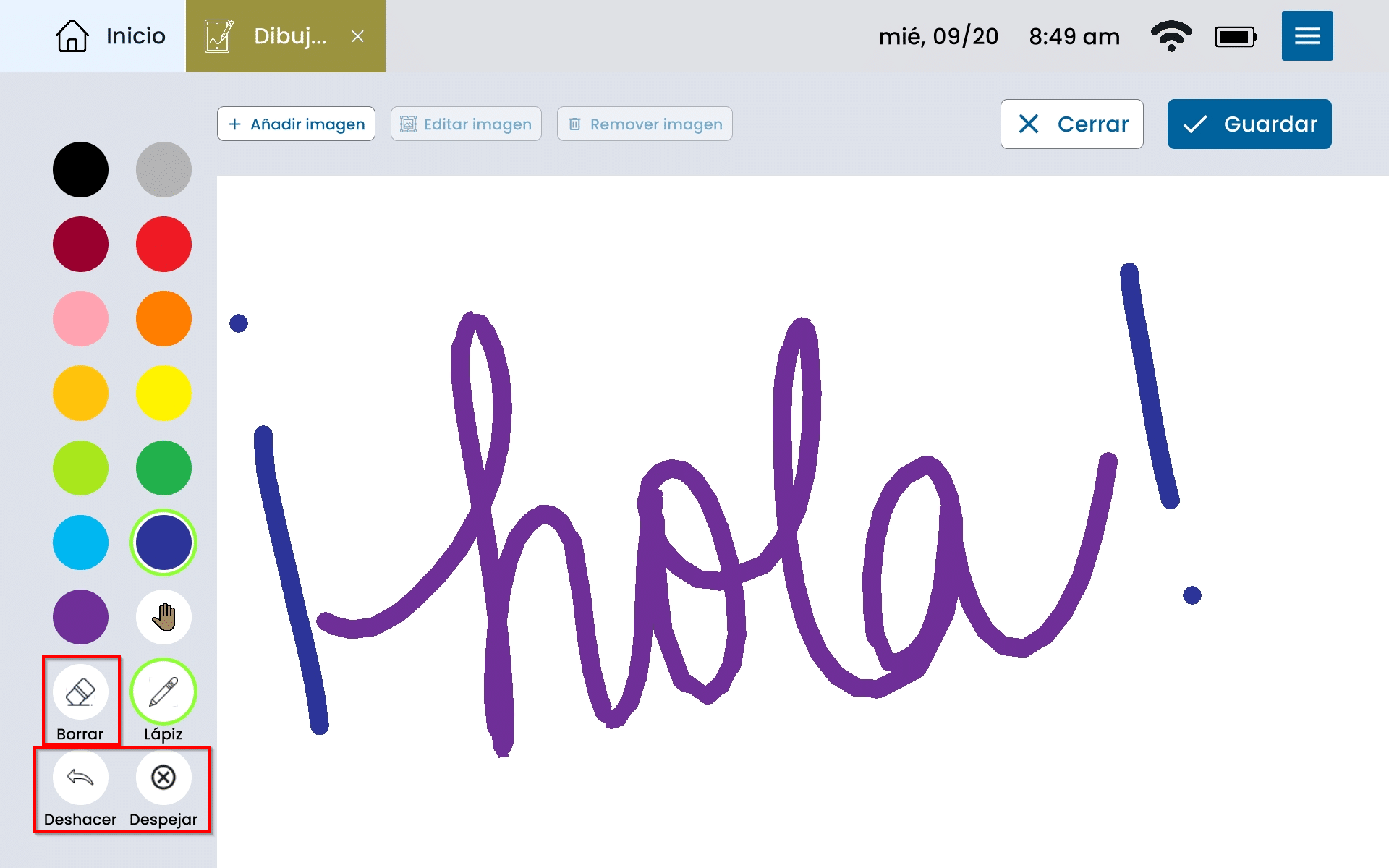
Añadir imagen
Desde Dibujar, seleccione Añadir imagen en la parte superior izquierda del lienzo. Esto lanzará 3 opciones:
Tome una foto: Capture una imagen en el momento
Galería de fotos: Seleccione una foto de su álbum existente
Búsqueda web: Busque una imagen en la web
Una vez seleccionada la imagen, la agregará al lienzo.
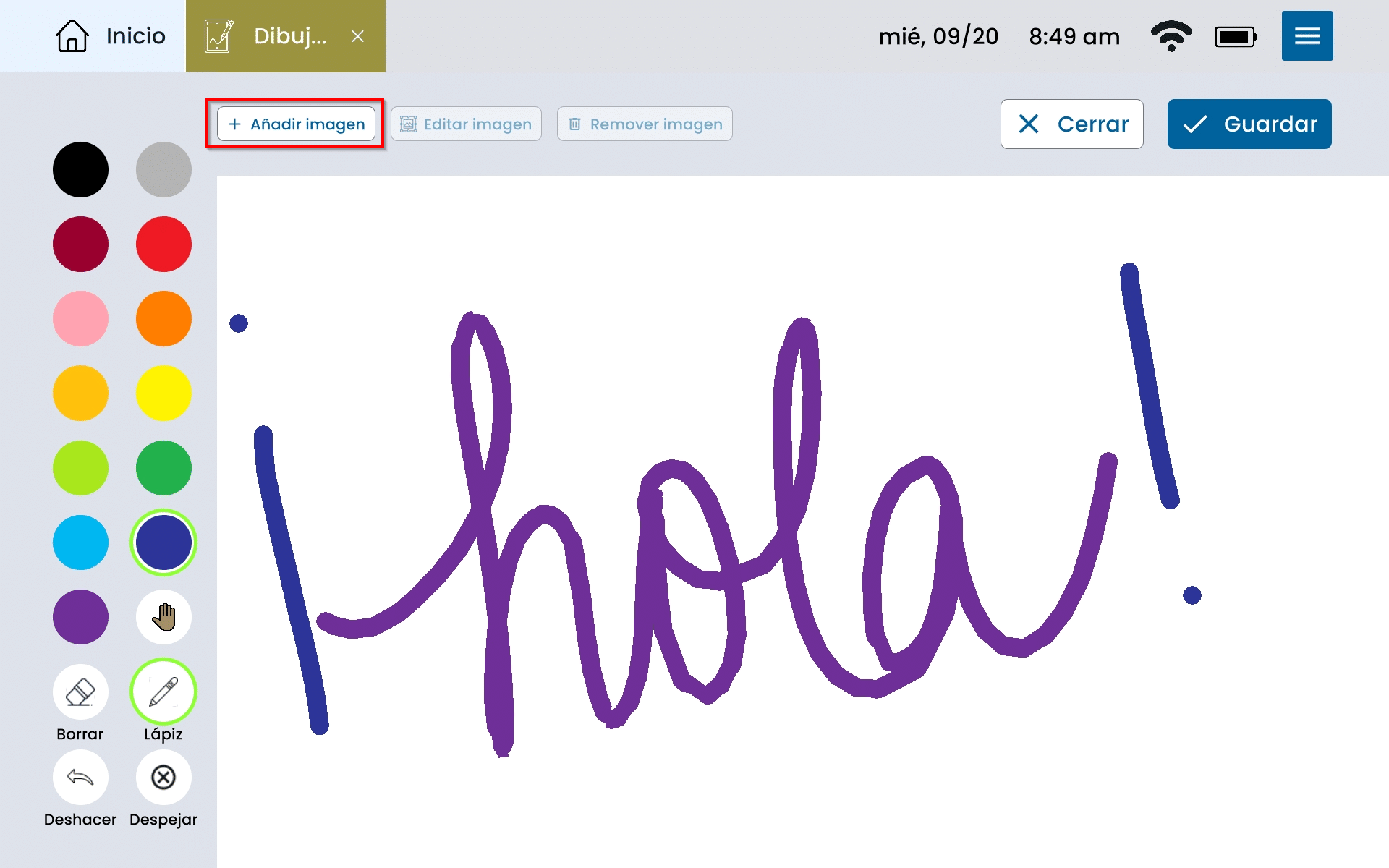
Editar una imagen
Una vez que se haya agregado una imagen, verá Editar imagen en la parte superior izquierda del lienzo. Seleccione Editar imagen, esto le permitirá:
Cambiar el tamaño de una imagen: Ajuste el tamaño de la imagen haciendo clic en el botón más para acercar o en el botón más para alejar. También puede usar dos dedos y acercar para alejar, o acercar para acercar.
Mover una imagen: Simplemente toque el centro de la imagen y arrástrela al lugar deseado en el lienzo.
Una vez que haya terminado de editar una imagen, seleccione Terminar de editar en la parte superior izquierda del lienzo para salir del modo de edición de imágenes.
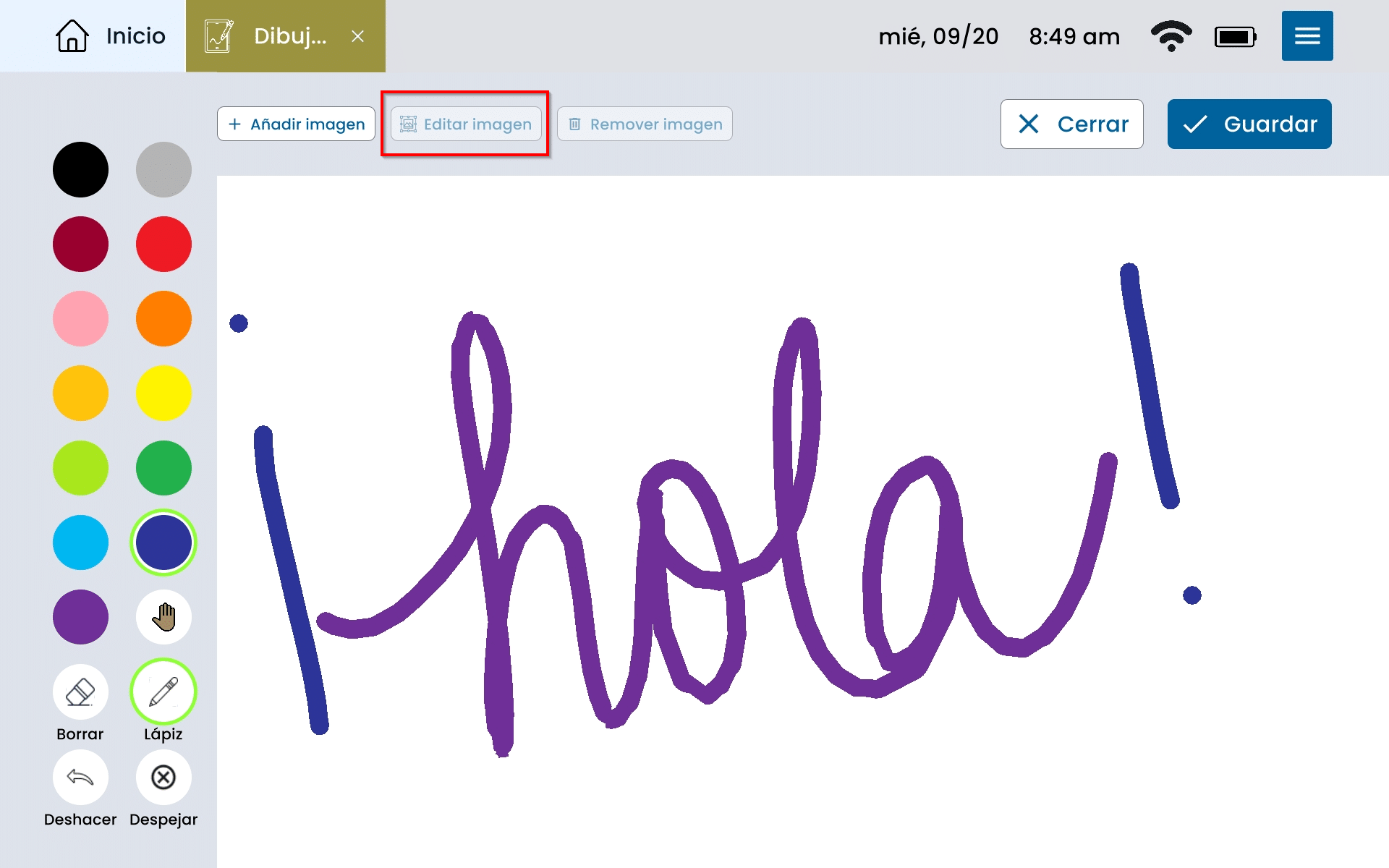
Remover una imagen
Una vez que se ha agregado una imagen, puede eliminarla seleccionando Remover imagen en la parte superior izquierda del lienzo.
Selecciona el ícono de la papelera en la parte superior derecha de la imagen.
Una vez que se haya eliminado la imagen, seleccione Listo para eliminar en la parte superior izquierda del lienzo.
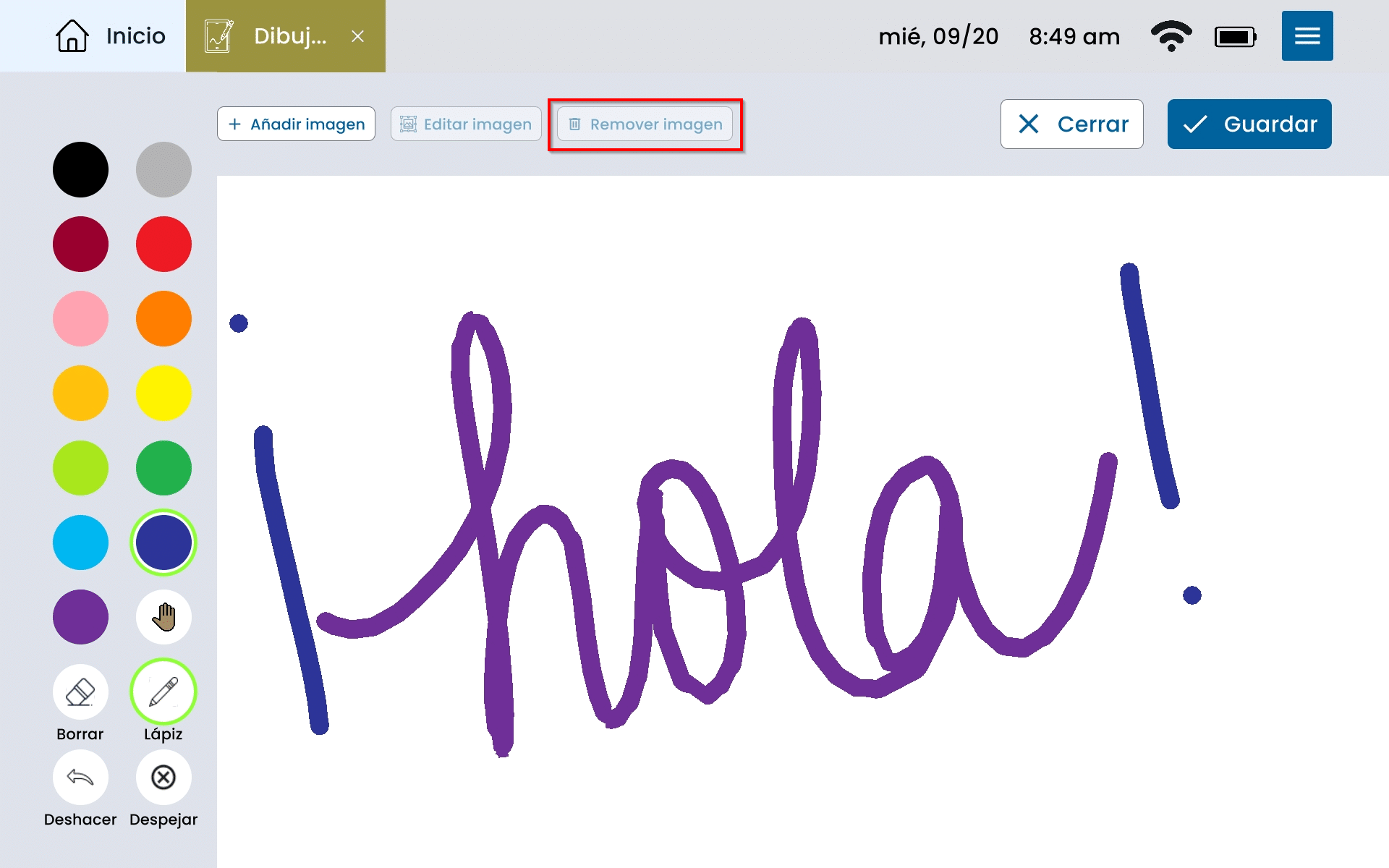
Guardar en la galería
Para guardar una imagen, seleccione el botón Guardar en la parte superior derecha del lienzo.
Tenga en cuenta que el botón Guardar no estará disponible si tiene habilitada la edición de imagen o si tiene habilitada la eliminación de imagen.
Para habilitar la opción de guardar, debe seleccionar “Listo para editar” o “Listo para eliminar”.
Seleccione Guardar en galería.
Su imagen ahora estará disponible para ver en la aplicación Medios en la pestaña Dibujos en el panel izquierdo.
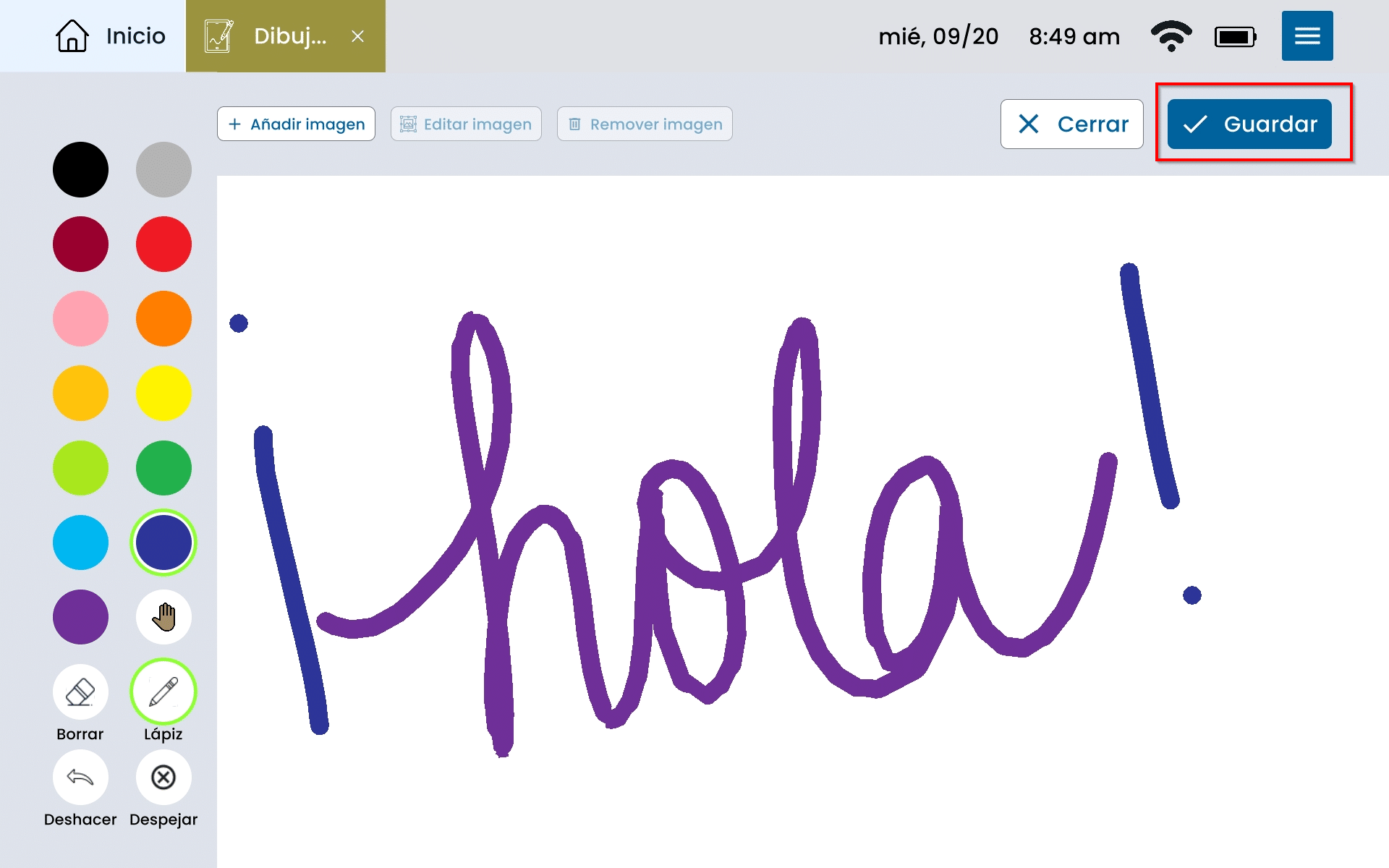
Crear una tarjeta
Seleccione el botón Guardar en la parte superior derecha del lienzo. Tenga en cuenta que el botón Guardar no estará disponible si tiene habilitada la edición de imagen o si tiene habilitada la eliminación de imagen. Para habilitar la opción de guardar, debe seleccionar “Listo para editar” o “Listo para eliminar”.
Seleccione Crear una tarjeta.
En Seleccionar tipo de tarjeta, seleccione Comunicación.
En Nombre de la tarjeta, agregue un nombre para la tarjeta.
Si desea que el mensaje hablado sea diferente del nombre que le dio a la tarjeta, agregue el mensaje hablado en el cuadro Mensaje hablado.
Seleccione Guardar en la parte inferior derecha de la pantalla. Tenga en cuenta que el dispositivo no le permitirá guardar una tarjeta a menos que haya sido nombrada.
Ahora podrá ver la tarjeta cuando acceda a la aplicación Hablar.